Informações importantes
Em breve, chegaremos ao cerne do tutorial e veremos como fazer o downgrade do iOS. Mas primeiro quero que você saiba algumas coisas muito importantes.
- Não é possível fazer downgrade de todas as versões do iOS - O downgrade do iOS só é possível quando a versão do sistema operacional que você deseja instalar no seu dispositivo tem uma assinatura digital válida. Geralmente, a Apple deixa uma assinatura digital válida em uma ou duas versões do iOS antes da atual (por exemplo, quando a versão mais recente era 10.2, as assinaturas estavam disponíveis para 10.1.1 e 10.1), mas a situação é variável. Além disso, você deve agir rapidamente: se gastar muito tempo antes de fazer o downgrade, você corre o risco de que as assinaturas de todas as versões do iOS (exceto a atual) sejam retiradas e, assim, não conseguirá fazer o downgrade.
- O downgrade do iOS apaga todos os dados e aplicativos do iPhone - esta é uma restauração real do iPhone. Se você estiver desbloqueado, isso também será excluído.
- Não é possível restaurar backups feitos com uma versão do iOS posterior à instalada no iPhone- se você não quiser iniciar de uma instalação "limpa" do iOS, certifique-se de ter um backup utilizável. O backup deve ser feito com versão iOS igual ou anterior à que se pretende instalar no iPhone.
Como baixar a versão anterior do iOS
Se neste ponto você ainda está convencido de que deseja fazer o downgrade do iOS, reserve alguns minutos de tempo livre e descubra como cancelar a atualização do iPhone graças às informações que estou prestes a lhe dar.
O primeiro passo que você precisa fazer é baixar a versão do iOS que você pretende instalar no iPhone em seu PC. Em seguida, conecte-se ao site IPSW.me, clique noiPhone e selecione o modelo do iPhone em sua posse (por exemplo, iPhone 6S) no menu que é aberto.
Neste ponto, localize a versão do iOS que deseja instalar no iPhone e baixe-a para o seu computador clicando no item que diz respeito a ela (por exemplo, iOS 10.1.1 (14B150)) Você só pode selecionar as versões do iOS que eles possuem o nome é colorido de verde e marcado com uma marca, pois são os únicos que possuem uma assinatura digital válida.
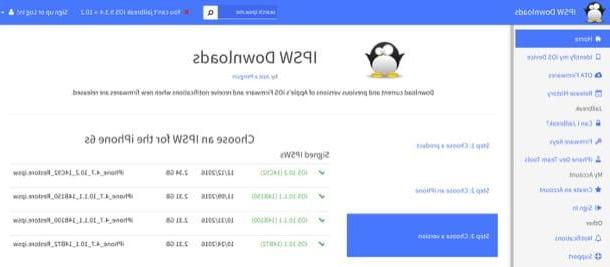
Os arquivos IPSW que contêm iOS são muito “pesados” (por exemplo, o arquivo IPSW do iOS 10.1.1 ocupa aproximadamente 2.5 GB), portanto, o download pode demorar muito.
Como fazer downgrade do iOS
Depois de baixar o arquivo IPSW para a versão do iOS que deseja instalar no iPhone, você está quase pronto para agir. Você só precisa fazer algumas operações preliminares que vou listar agora.
- Faça backup do seu iPhone para o computador e iCloud, então você tem um backup para restaurar no caso infeliz de algo dar errado. Se você não sabe como fazer backup do iPhone, leia meu tutorial dedicado ao tópico.
- Desative a função "Encontrar meu iPhone". Se você não fizer isso, não será possível restaurar e fazer o downgrade do iOS. Se você não sabe como desativar a função "Encontrar meu iPhone", vá para o menu Configurações> [seu nome]> iCloud> Encontrar meu iPhone em seu iPhone, desative a opção Encontrar meu iPhone e tipo sua senha Apple ID confirmar.
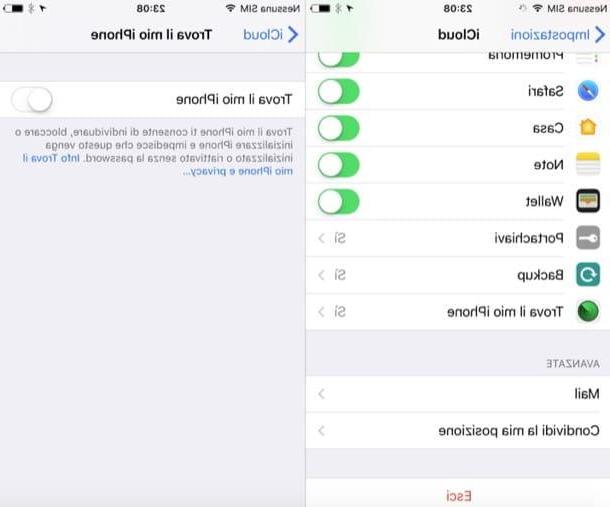
Assim que essas duas operações forem concluídas, conecte o telefone ao computador usando o cabo Lightning / Dock fornecido e aguarde o iTunes. Se o software não iniciar automaticamente, abra-o e selecione oícone do iPhone que aparece no canto superior esquerdo.
Neste ponto, mesmo que não seja estritamente necessário, é aconselhável colocar o iPhone no modo DFU. Para fazer isso, desligue o iPhone completamente e ligue-o novamente enquanto mantém pressionada a tecla Potência por 3 segundos. Depois disso, também pressão a tecla Início (Ou Volume - se você estiver usando um modelo de iPhone igual ou posterior ao iPhone 7), mantenha-o pressionado por cerca de 10 segundos, solte o botão Potência e continuar a segurar o Início (Ou Volume -) por cerca de 8 segundos. Se o modo DFU for ativado com sucesso, a tela do iPhone permanecerá desligada e uma mensagem aparecerá no iTunes informando que o iPhone está em modo de recuperação.
Agora clique no botão Restaurar Iphone iTunes enquanto mantém pressionada a tecla mudança (se você estiver usando um PC com Windows) ou a chave alt(se você estiver usando um Mac) no teclado e selecione o arquivo IPSW do iOS. Em seguida, pressão o botão Restaurar e espere pacientemente pelo downgrade do iOS em seu "iPhone por".
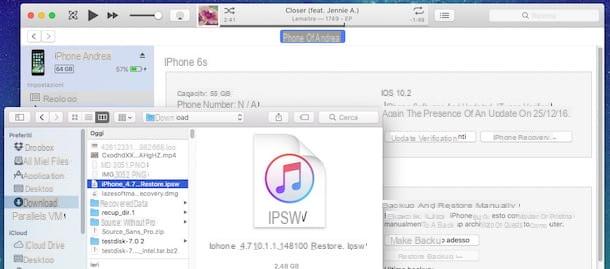
Para que o processo de downgrade do iOS seja concluído com êxito, você deve ter uma conexão ativa com a Internet (já que o iTunes deve verificar a assinatura do software com os servidores da Apple).
Assim que a recuperação do iOS for concluída (pode levar alguns minutos), você normalmente terá que passar pelo procedimento de configuração inicial do sistema operacional da Apple. Você deve, portanto, escolher o linguagem para usar no iOS, você precisa se conectar a um Rede Wi-Fi, você deve escolher se deseja restaurar um backup anterior do iOS do iCloud ou computador e assim por diante.
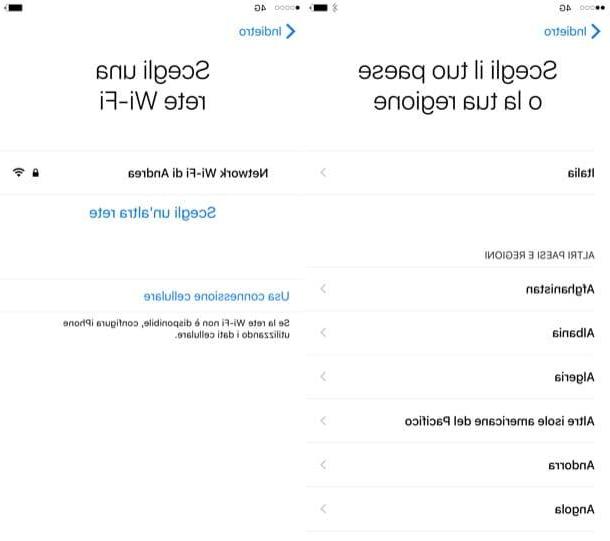
Impedir futuras atualizações do iOS
Depois de fazer o downgrade do iOS, seu iPhone irá notificá-lo persistentemente sobre uma versão mais recente do sistema operacional. Se você deseja evitar a atualização para não se encontrar novamente na situação que o levou ao downgrade, recuse a instalação da atualização toda vez que ela for proposta a você.
Infelizmente, não existe uma função para bloquear completamente o download do iOS e, portanto, a solicitação de atualização do iPhone. A única solução definitiva seria fazer o jailbreak e bloquear as atualizações do iOS por meio de um ajuste especial, mas infelizmente essa não é uma operação viável em todas as versões do sistema operacional da Apple.
A solicitação de atualização do iOS também aparecerá sempre que você conectar o iPhone ao computador. Para recusar a atualização e evitar o aparecimento de tais avisos, coloque a marca de seleção ao lado do item Não me pergunte mais e clique no botão cancelar na janela do iTunes.
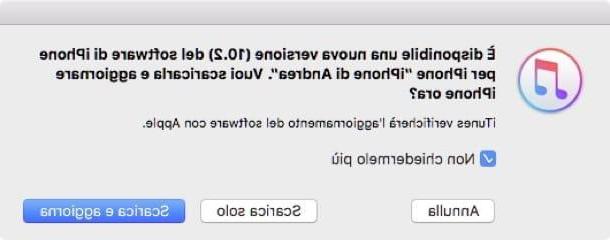
Ao fazer isso, você irá pular a atualização do iOS e o iTunes não irá mais notificá-lo sobre a disponibilidade do novo software até que a próxima versão seja lançada (quando você pode repetir a operação e se sentir confortável por mais algum tempo).
Em teoria, se você souber onde colocar as mãos, poderá impedir o download de atualizações no iOS bloqueando os endereços http://appldnld.apple.com/ e http://mesu.apple.com em seu roteador, mas dessa forma, você bloquearia o download de atualizações em todos os dispositivos Apple conectados à sua rede Wi-Fi, não apenas no seu iPhone. Considere cuidadosamente todos os prós e contras da situação antes de recorrer a uma escolha tão drástica (também porque, então, o bloqueio de atualizações só estaria ativo em sua rede sem fio).
Como cancelar a atualização do iPhone

























